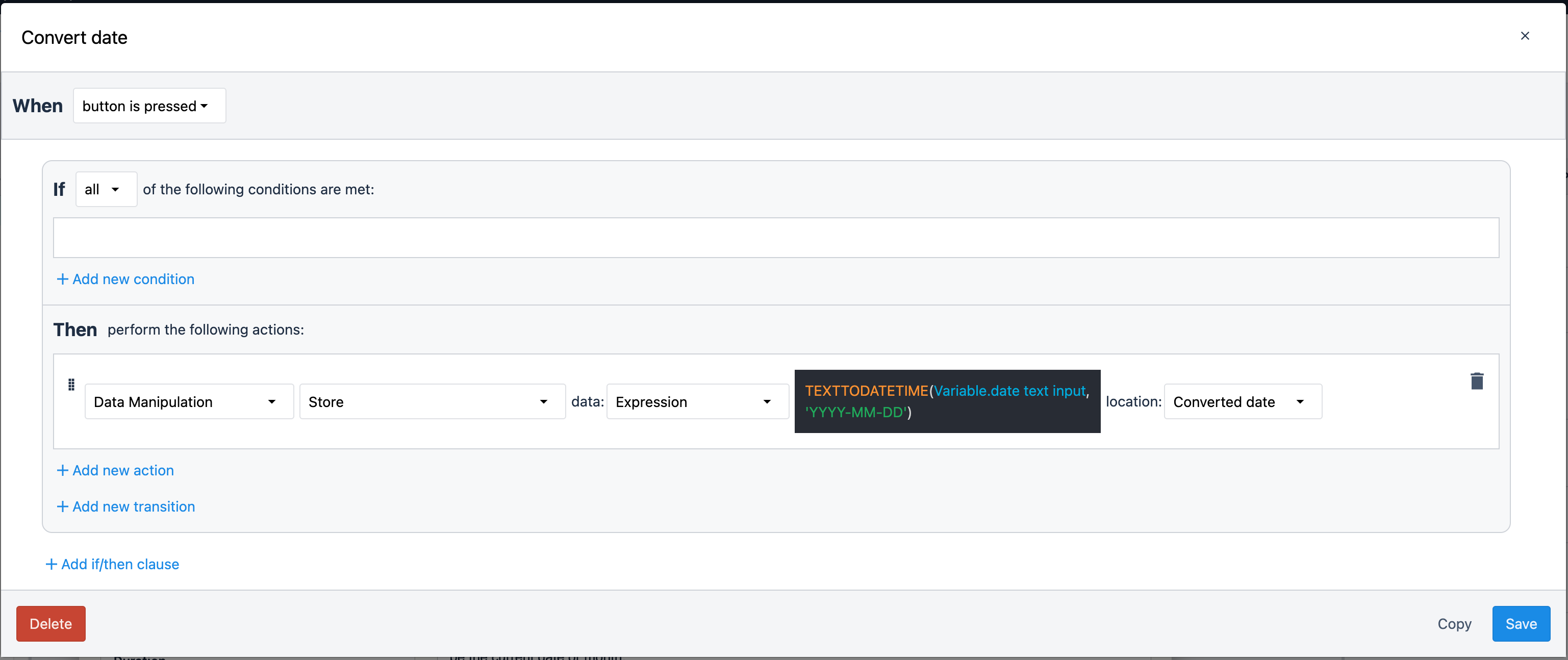Comprendre quand les événements se produisent est aussi important que de comprendre où ils se produisent. Tulip dispose de fonctions temporelles robustes pour permettre cette compréhension.
Objectif
Ajuster et interagir avec l'heure peut être délicat à travers les fuseaux horaires, les formats de date, et les formats de date souhaités. Tulip permet aux applications de se conformer à vos standards existants, et comprendre comment travailler avec l'heure devrait faire partie de la boîte à outils de tout créateur d'application.
Comment fonctionne cette application
Cette application en une seule étape montre la plupart des manipulations de date les plus courantes dont vous pourriez avoir besoin dans votre solution Tulip.
Minuteries intégrées
Certaines temporisations sont automatiquement intégrées à votre application. Ces minuteurs peuvent être référencés dans des triggers, stockés dans des tables, et plus encore.
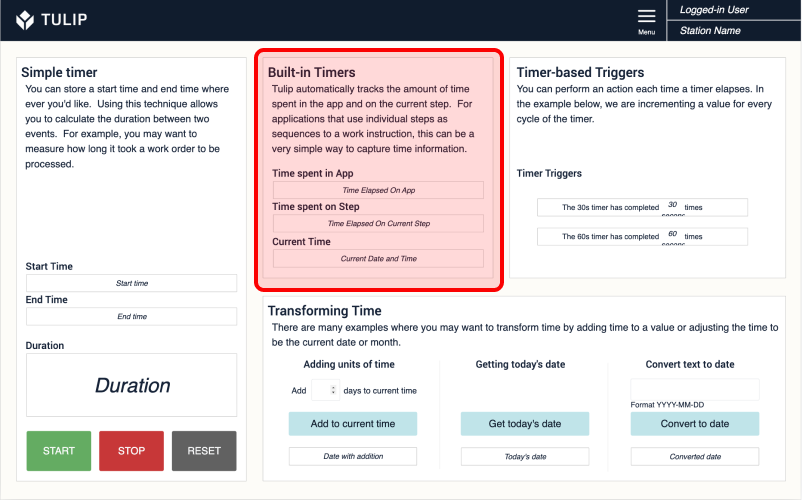
Letemps passé dans l'application est le temps écoulé depuis le dernier redémarrage de l'application, ou depuis le dernier achèvement. Cette valeur peut être utile pour suivre le temps moyen nécessaire à l'achèvement d'un processus d'assemblage ou de formation.
Le tempspassé sur une étape permet de suivre le temps écoulé par un utilisateur sur une étape spécifique. Ces données peuvent être suivies pour comprendre quelle partie de votre processus prend le plus de temps à l'opérateur.
Cetteheure peut être utilisée pour ajuster la logique de déclenchement pour les différentes équipes, pour suivre le moment où les activités se sont déroulées, etc.
Minuterie simple
La minuterie simple montre comment vous pouvez créer vos propres minuteries. Cette technique peut s'avérer utile pour étendre les capacités des minuteries intégrées. Par exemple, si vous souhaitez suivre le temps nécessaire aux utilisateurs pour franchir un ensemble spécifique d'étapes, et non une seule étape ou l'ensemble de l'application.
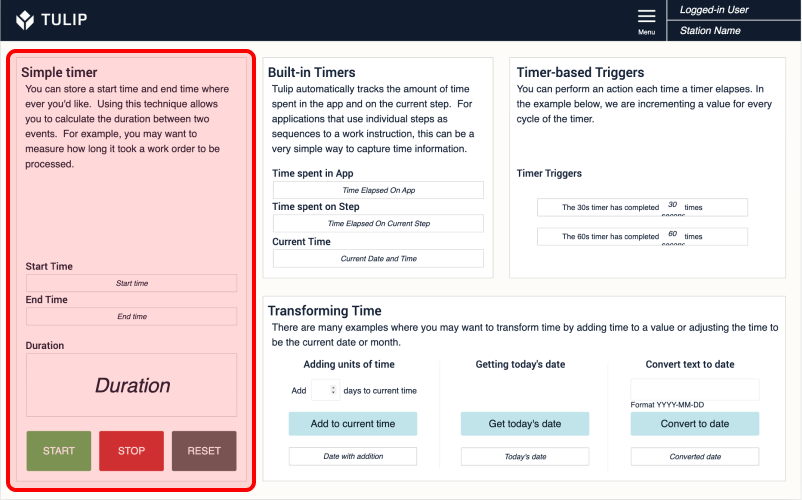
Toute la logique de ce minuteur se trouve dans les déclencheurs respectifs de chaque bouton. Consultez cet article pour plus d'informations sur les déclencheurs.
Le bouton START règle l'heure actuelle sur une variable d'heure de départ si elle est actuellement vide.
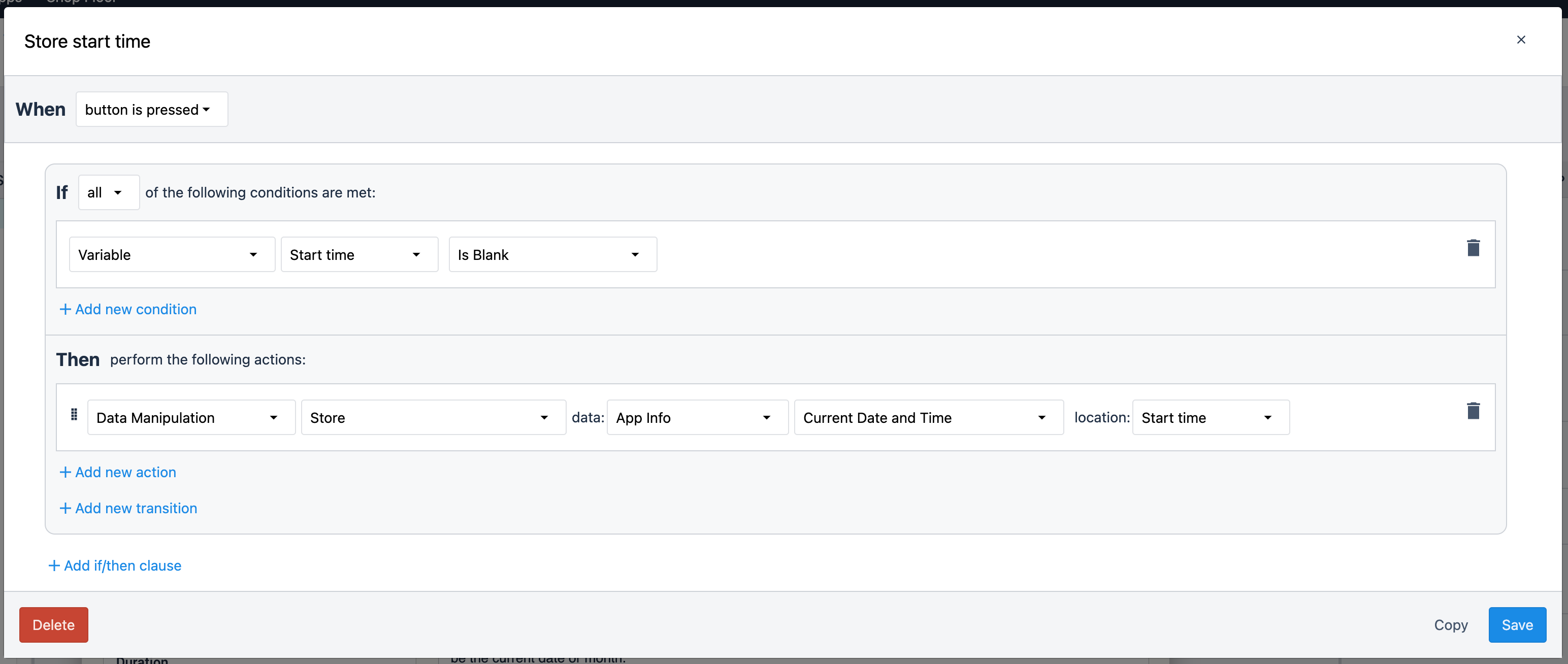
Le bouton STOP fixe l'heure actuelle à la variable End time et calcule le temps écoulé entre l'heure de départ et l'heure d'arrêt. C'est la première fois que vous voyez une expression dans un déclencheur. Les expressions étendent les capacités des déclencheurs. Pour plus d'informations sur les expressions, cliquez ici
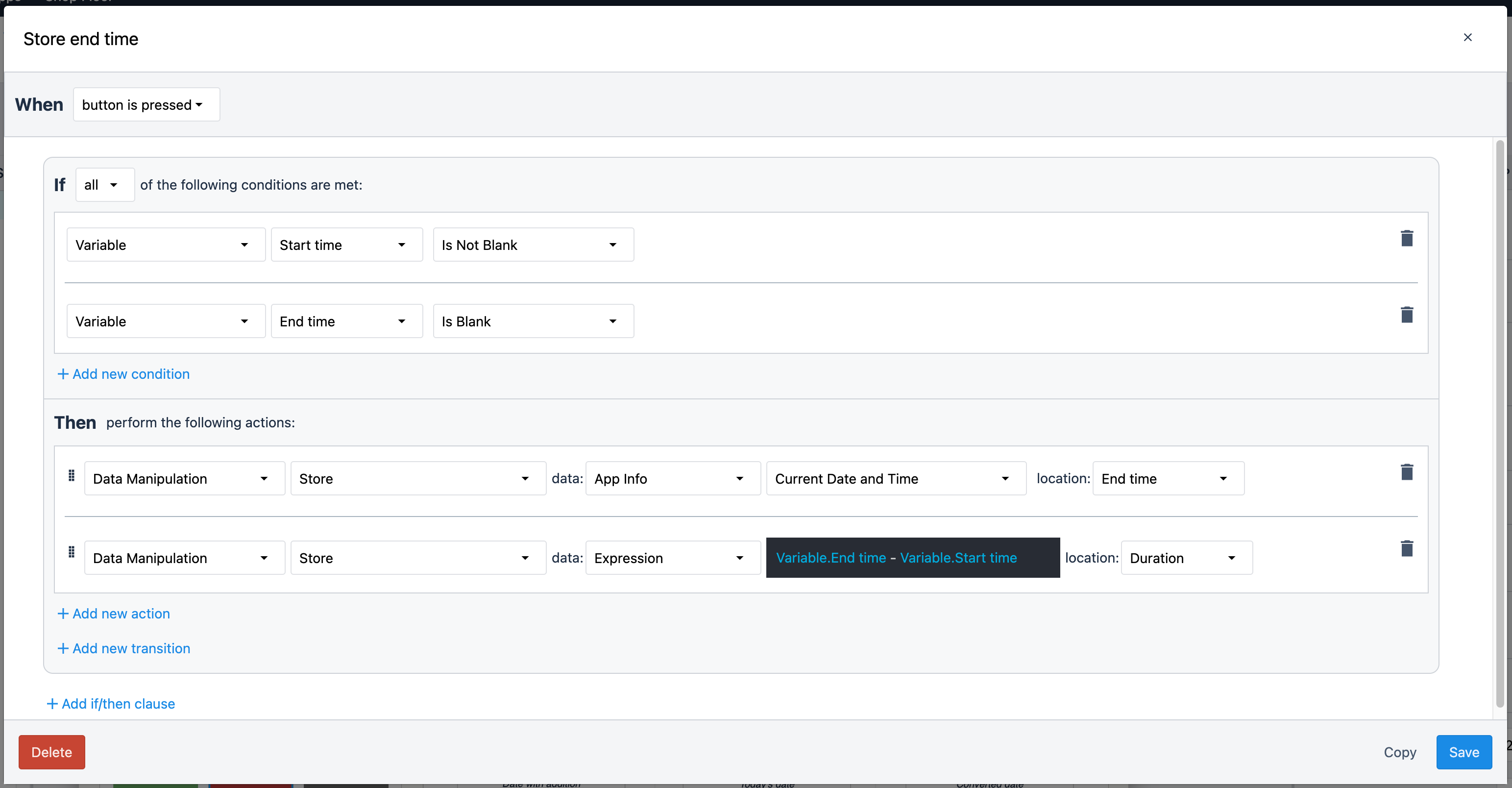
Le bouton RESET efface les variables Start time, End time et Duration.
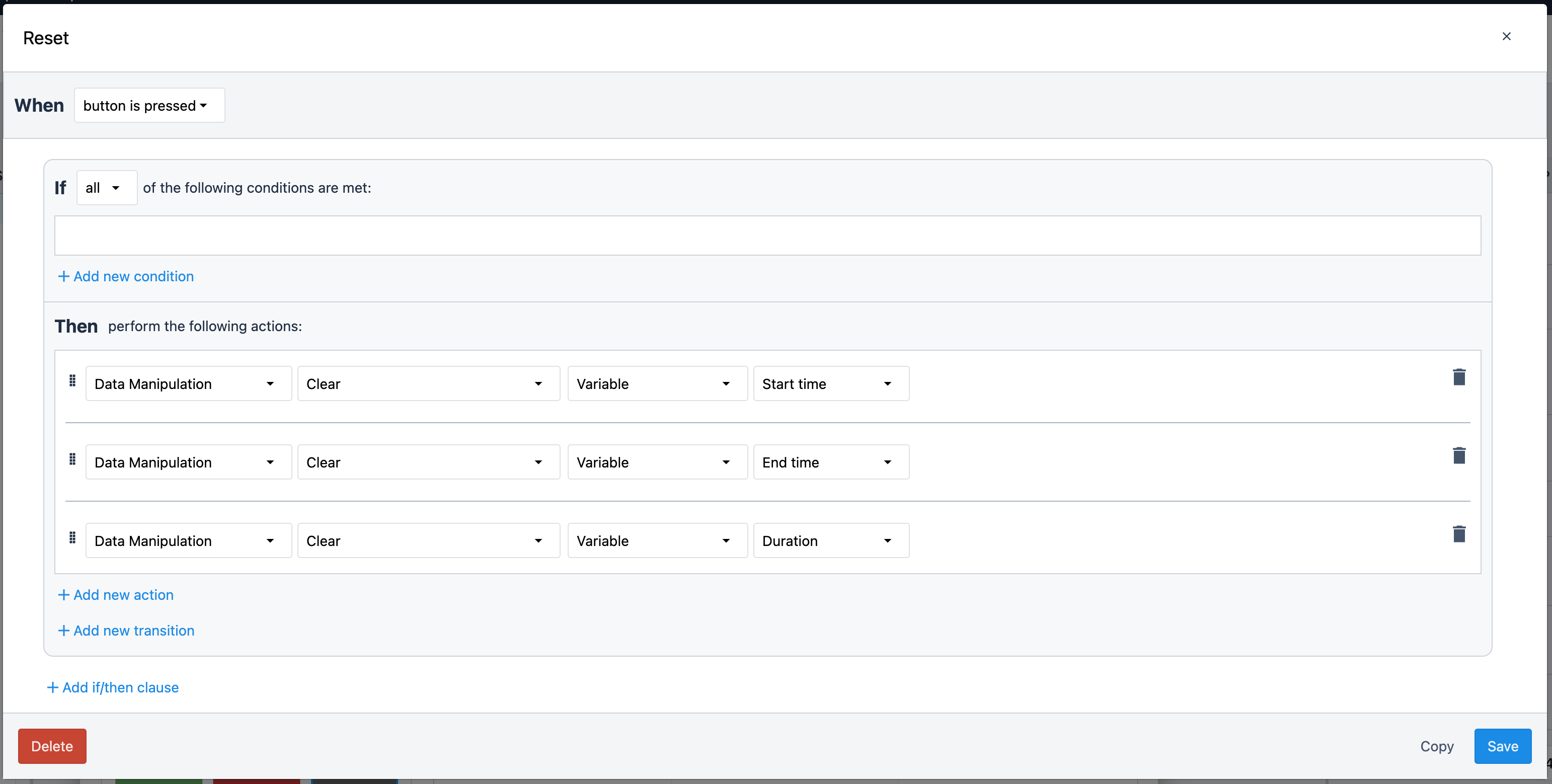
Déclencheurs basés sur des minuteries
L'exécution de la logique sur une base périodique étend encore les possibilités d'utilisation de l'application Tulip. Les déclencheurs temporels s'exécutent toutes les X secondes, et peuvent exécuter n'importe quelle logique de déclenchement.
Les déclencheurs temporels s'exécutent au niveau de l'étape. Cela signifie que vous devrez sélectionner l'onglet STEP sur le slide-out de configuration pour créer/afficher/modifier les déclencheurs temporisés.
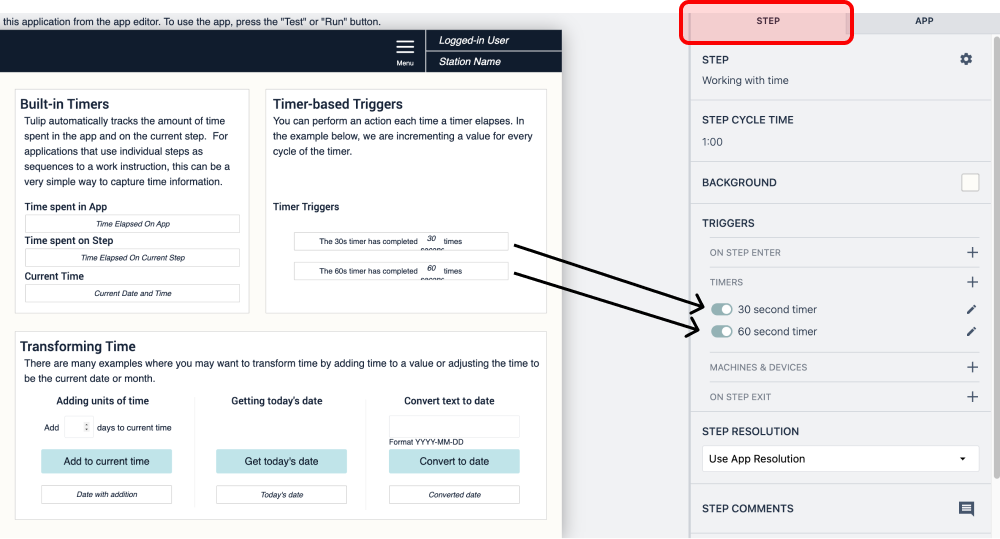
Dans ce cas, les déclencheurs temporels ne font qu'ajouter 1 à une valeur de variable existante.
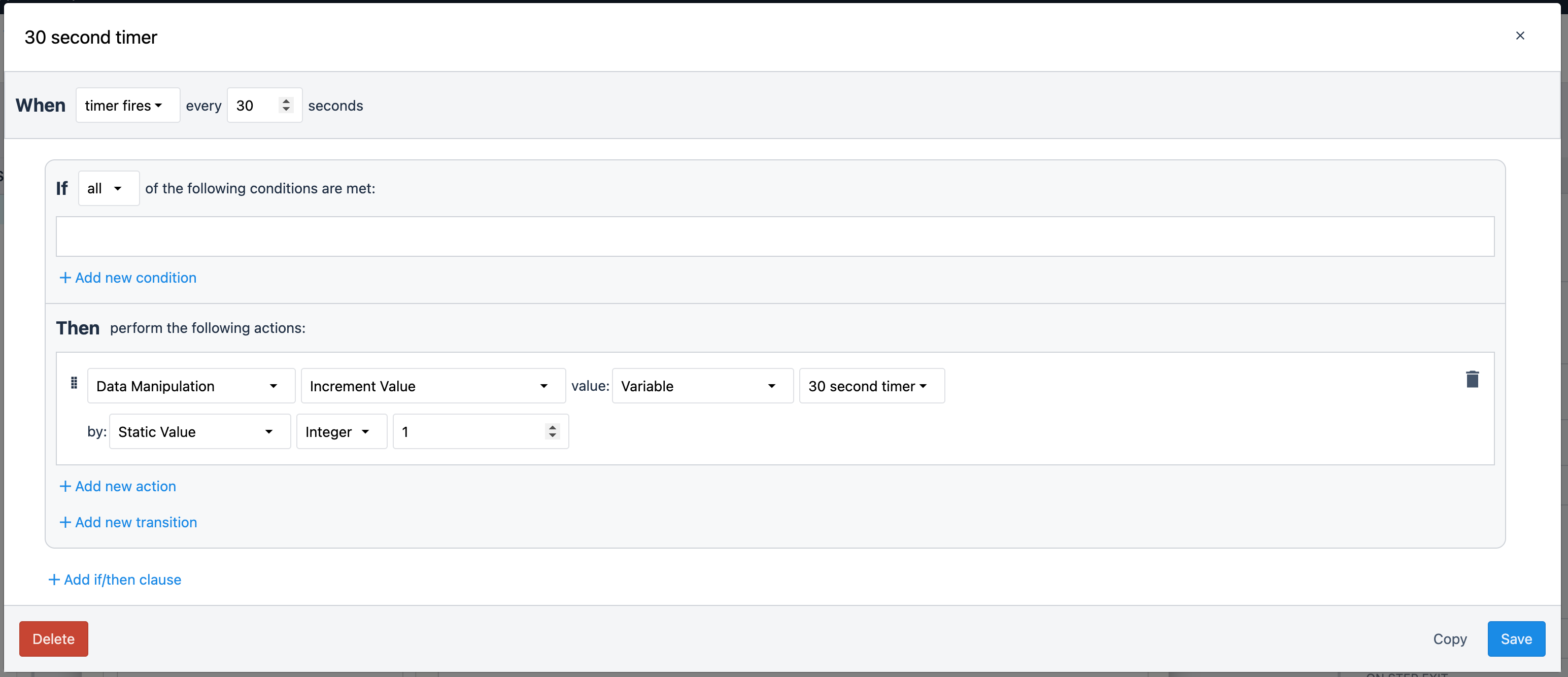
Transformer les déclencheurs de temps
Le reformatage de l'affichage de l'heure, l'addition de deux heures et la conversion de texte en variables temporelles sont des techniques clés pour travailler avec les heures dans Tulip.
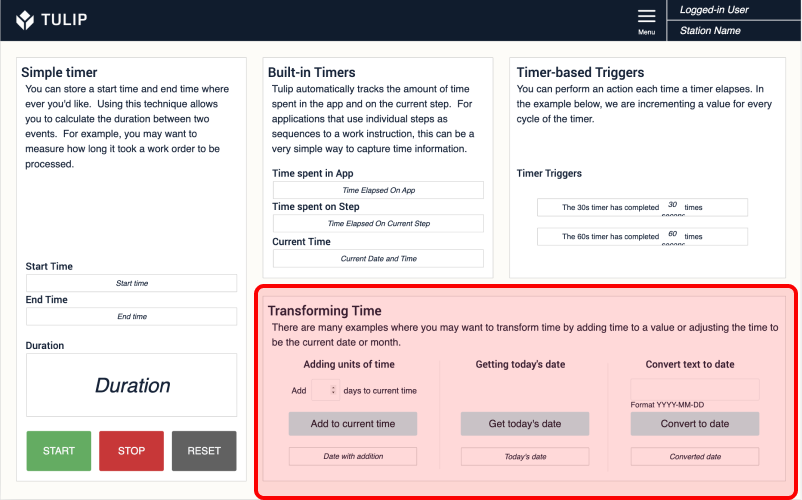
L'addition de temps est simple et très puissante. Par exemple, vous voulez calculer la date d'échéance d'une commande en vous basant sur l'heure actuelle et le délai de livraison, ou vous voulez calculer la date d'un audit en vous basant sur la date de la dernière vérification.
Dans ce déclencheur, nous devrons donc convertir le nombre saisi par l'utilisateur en un intervalle avant de l'ajouter à l'heure actuelle. Nous effectuons cette conversion à l'aide de la fonction SECONDS_TO_INTERVAL. Cette fonction prend un nombre en entrée et le convertit en intervalle. Nous devons convertir le temps en jours que l'utilisateur saisit en secondes, ce que nous faisons en utilisant 60*60*24. Cet intervalle est ajouté à l'heure actuelle et stocké dans une variable.
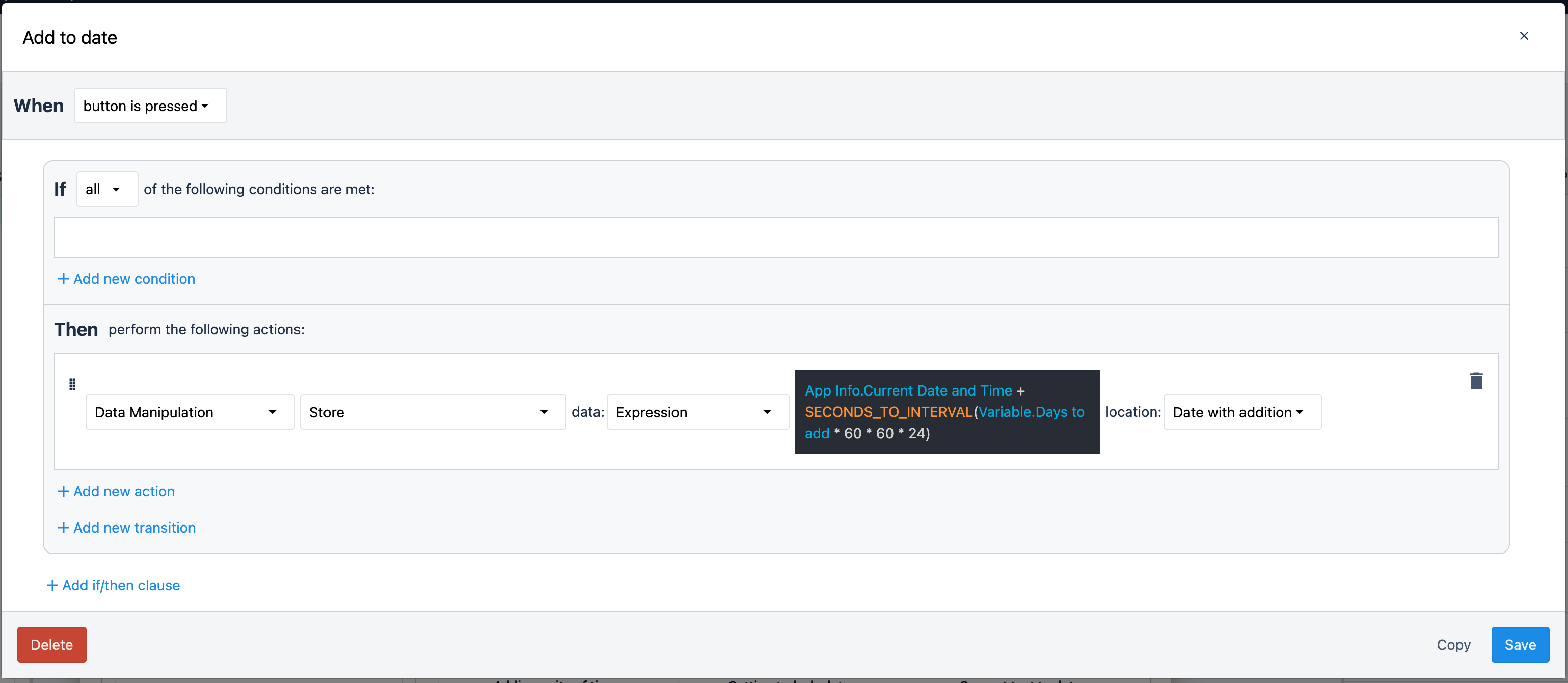
L'arrondissement des dates vous permet d'arrondir l'heure actuelle à l'intervalle de votre choix. Si vous souhaitez calculer le temps écoulé dans une équipe, l'utilisation de ROUNDDATETIME vous permettra d'arrondir l'heure actuelle à la baisse pour obtenir le début de la journée.
Le déclencheur ci-dessous prend l'heure actuelle et l'arrondit au jour inférieur le plus proche. Le terme "jour" dans cette expression peut être remplacé par la période de temps souhaitée. De plus amples informations sur cette fonction sont disponibles ici
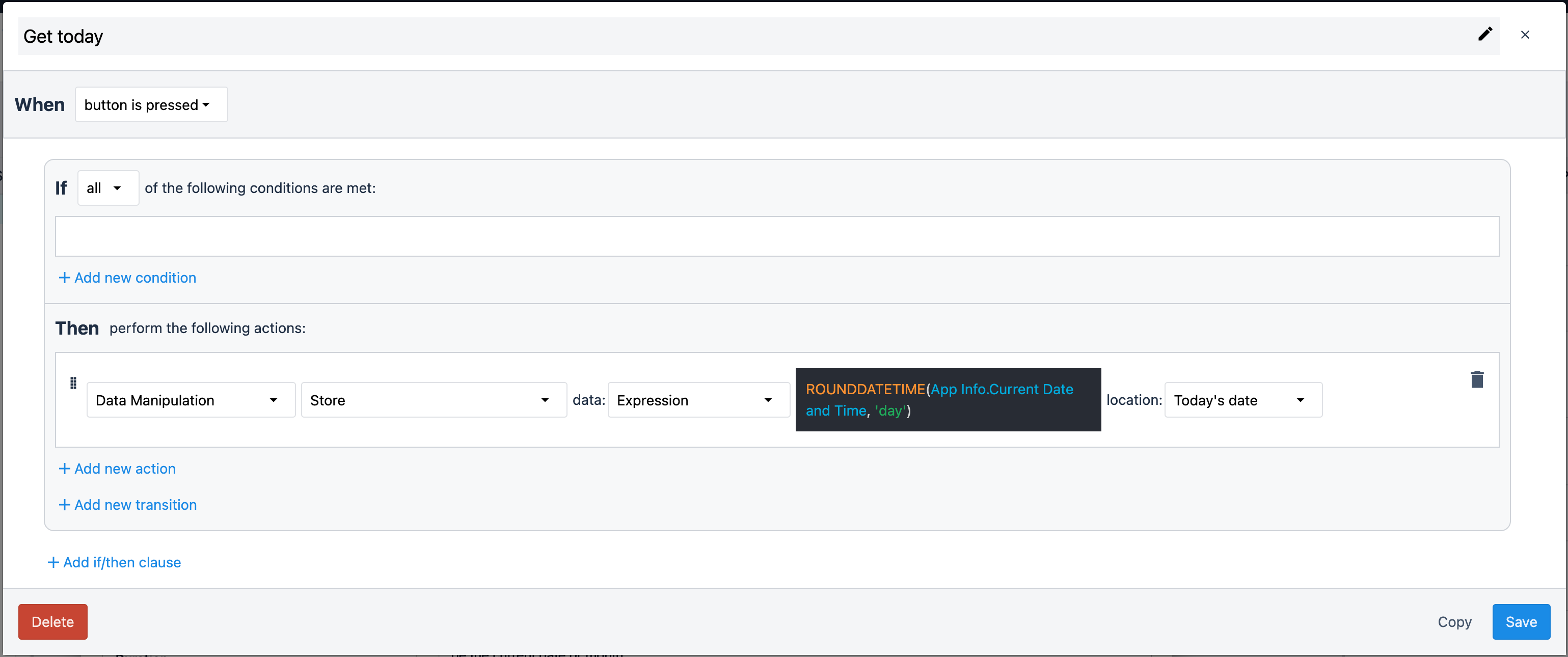
Laconversion de texte en date est très puissante lorsque l'on travaille avec des systèmes existants qui ont leur propre format de date qui est transféré à Tulip sous forme de texte brut.
La fonction TEXTTODATETIME prend du texte et le format de la date et convertit le texte en un objet datetime. En passant '2022-03-01' à cette fonction, nous utilisons 'YYYY-MM-DD' pour indiquer à la fonction TEXTTODATETIME que le mois est 03 et le jour 01, et non l'inverse. Ce document décrit plus en détail les différents formats de date.